Maison >Tutoriel logiciel >Logiciel de bureau >Comment ajuster la ligne pointillée dans la zone d'impression WPS
Comment ajuster la ligne pointillée dans la zone d'impression WPS
- 王林avant
- 2024-03-20 11:10:231338parcourir
L'éditeur PHP Zimo partagera aujourd'hui avec vous comment ajuster les lignes pointillées dans la zone d'impression WPS. Lors de l'utilisation quotidienne de WPS, nous pouvons rencontrer des situations dans lesquelles nous devons ajuster les lignes pointillées de la zone d'impression, et certains utilisateurs peuvent ne pas connaître les étapes spécifiques. Ensuite, nous présenterons en détail comment ajuster la ligne pointillée de la zone d'impression dans WPS, afin que chacun puisse facilement maîtriser la technique.
Tout d'abord, ouvrez le document wps que vous souhaitez modifier, puis cliquez sur l'icône d'aperçu avant impression dans la barre d'outils, comme indiqué dans l'image ci-dessous.
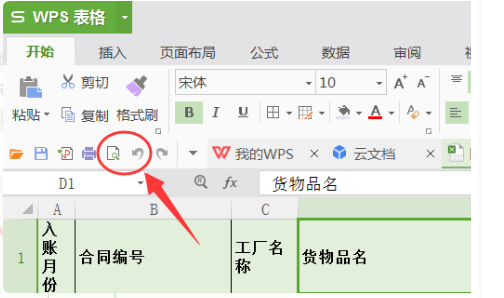
2. Après être entré dans la page d'aperçu, cliquez avec le bouton gauche sur l'option "Marges" dans la barre d'outils, comme indiqué dans la figure ci-dessous.
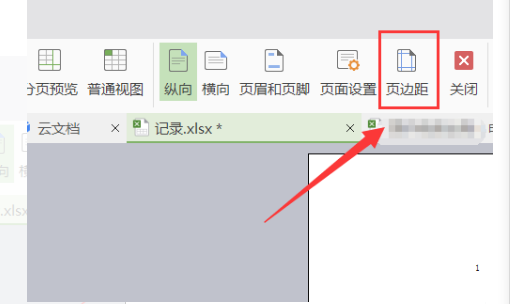
3. À ce stade, vous verrez des cases en pointillés sur la page. Il s'agit de la limite de la marge de la page, qui est la zone d'impression de l'article, comme le montre la figure ci-dessous.
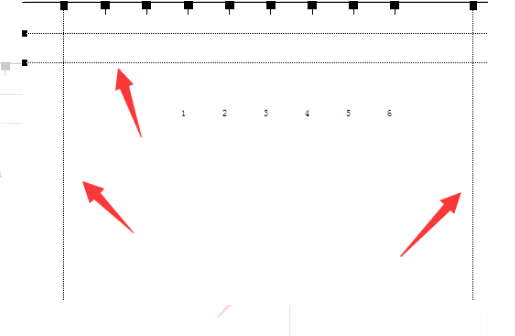
4. Placez ensuite le curseur de la souris sur la ligne pointillée et faites glisser la ligne pointillée d'avant en arrière pour ajuster la position de la zone d'impression requise pour l'article, comme indiqué dans la figure ci-dessous.
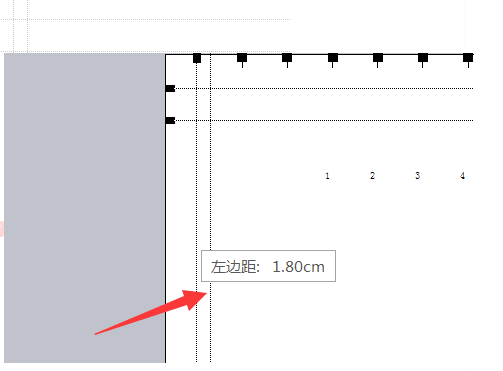
La méthode permettant d'ajuster la ligne pointillée dans la zone d'impression WPS a été partagée avec vous. Après l'avoir apprise, vous pouvez faire glisser la ligne pointillée d'avant en arrière en fonction de vos besoins pour sélectionner la taille de l'impression. Le logiciel WPS est à la fois fonctionnel et pratique. L'apprentissage de ce logiciel rendra votre travail futur plus facile et plus pratique.
Ce qui précède est le contenu détaillé de. pour plus d'informations, suivez d'autres articles connexes sur le site Web de PHP en chinois!
Articles Liés
Voir plus- Comment modifier le nom du fichier wps
- Que dois-je faire si wps rencontre un problème irrécupérable ?
- À combien d'appareils un compte membre WPS peut-il se connecter en même temps ?
- Quelle est la différence entre wps et office
- Comment définir la hauteur de ligne du tableau wps pour s'adapter automatiquement au texte

